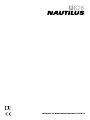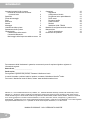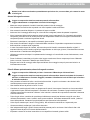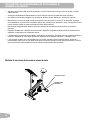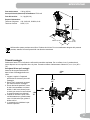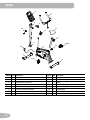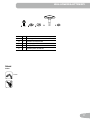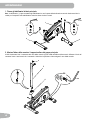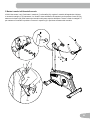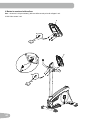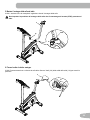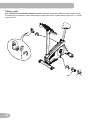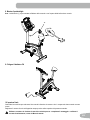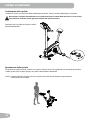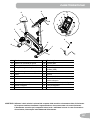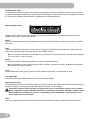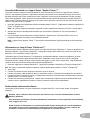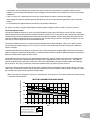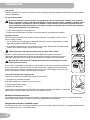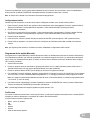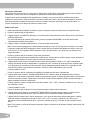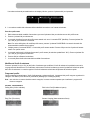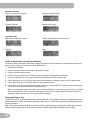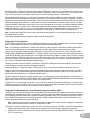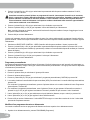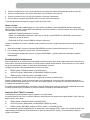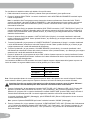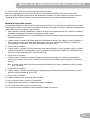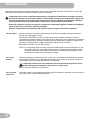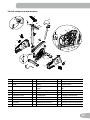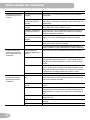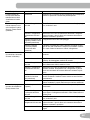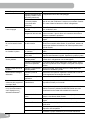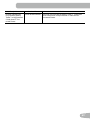MANUALE DI MONTAGGIO/MANUALE UTENTE

2
Importanti precauzioni di sicurezza 3
Etichette di avvertenza di sicurezza/
numero di serie 4
Speciche 5
Primadelmontaggio 5
Pezzi 6
Bulloneria 7
Attrezzi 7
Montaggio 8
Livellamento della cyclette 14
Spostamento della cyclette 14
Caratteristiche 15
Caratteristiche della console 16
Connettività Bluetooth
®
19
Monitoraggio della frequenza cardiaca remoto 20
Operazioni 22
Regolazioni 22
Congurazioneiniziale 23
Programma Avvio rapido/Manuale 23
Proliutente 23
Programmiprolo 25
Pausa o arresto 29
Risultati 29
Statistiche GOAL TRACK 29
Modalitàdicongurazionedellaconsole 31
Manutenzione 32
Parti di manutenzione 33
Risoluzione dei problemi 34
Nautilus,Inc.,www.nautilusinternational.com|Nautilus,Inc.,18225NERiversideParkway,Portland,OR97230USA|©2017
Nautilus,Inc.|®indicaunmarchioregistratonegliStatiUniti.Questimarchipossonoessereregistratiinaltrenazionioppure
tutelatidaldirittovigentealivellolocale.Nautilus,illogoNautilus,NautilusR628,NautilusTrainer,Bowex,SchwinneUniversal
sono marchi di proprietà o concessi in licenza a Nautilus, Inc. Polar
®
, OwnCode
®
, iTunes
®
,GooglePlay™,UnderArmour
®
,
MyFitnessPal
®
e RideSocial™ sono marchi registrati dei rispettivi proprietari. I Il marchio e il logo Bluetooth
®
sono marchi registrati
di proprietà della Bluetooth SIG, Inc. e qualsiasi uso di tali marchi da parte di Nautilus, Inc. è sotto licenza.
MANUALEORIGINALE-SOLOVERSIONEININGLESE
SOMMARIO
Per mantenere valida l'assistenza in garanzia, conservare la prova di acquisto originale e registrare le
informazioni seguenti:
Numero di serie __________________________
Data di acquisto __________________________
Per registrare la garanzia del prodotto, contattare il distributore locale.
In caso di domande o problemi relativi al prodotto, contattare il distributore Nautilus
®
locale.
Pertrovareildistributorelocalediducia,visitare:www.nautilusinternational.com

3
IMPORTANTI PRECAUZIONI DI SICUREZZA
!
Questa icona indica una situazione potenzialmente pericolosa che, se non evitata, può causare la morte
o lesioni gravi.
Attenersi alle seguenti avvertenze:
!
Leggere e comprendere tutte le avvertenze presenti sulla macchina.
Leggere attentamente e comprendere le istruzioni di montaggio.
• Mantenere sempre spettatori e bambini lontani dal prodotto in fase di montaggio.
• Non alimentare la macchina sino a quando non viene impartita la relativa istruzione.
• Non montare la macchina all’aperto o in presenza di acqua o umidità.
• Assicurarsi che il montaggio abbia luogo in un’area di lavoro adeguata, lontano da passanti e spettatori.
• Alcuni componenti della macchina possono essere pesanti o poco maneggevoli. Per il montaggio dei suddetti
componenti, prevedere l'aiuto di un'altra persona. Non intraprendere azioni che coinvolgono il sollevamento di
componenti pesanti o movimenti ingombranti da soli.
• Sistemarelamacchinasuunasupercieorizzontale,pianaesolida.
• Noncercaredimodicareildesignolafunzionalitàdellamacchina.Ciòpotrebbecomprometterelasicurezza
della macchina e renderne nulla la garanzia.
• In caso di necessità di pezzi di ricambio, utilizzare solo pezzi di ricambio e attrezzature Nautilus originali. Il
mancatoutilizzodipartidiricambiooriginalipuòrappresentareunrischiopergliutenti,ilfunzionamentoscorretto
della macchina e l’annullamento della garanzia.
• Utilizzarelamacchinasolodopoilcompletamentodelmontaggioeilcontrollodelcorrettofunzionamento,come
da Manuale.
• Prima di utilizzare la macchina per la prima volta, leggere e assicurarsi di aver compreso per intero il Manuale
fornito a corredo. Conservare il Manuale per riferimenti futuri.
• Eseguiretuttelefasidimontaggionellasequenzaindicata.Unmontaggioerratopuòprovocarelesionioun
funzionamento scorretto.
Prima di utilizzare questa attrezzatura, attenersi alle seguenti avvertenze:
!
Leggere e comprendere il Manuale per intero. Conservare il Manuale per riferimenti futuri.
Leggere e comprendere tutte le avvertenze presenti sulla macchina. Quando le etichette di sicurezza si
staccano, si deteriorano o diventano illeggibili, contattare il distributore locale di ducia per la fornitura
di etichette sostitutive.
• Non permettere ai bambini di salire o avvicinarsi alla macchina. Le parti in movimento e altre funzioni della
macchina possono essere pericolose per i bambini.
• Non destinato all'uso da parte di minori di 13 anni.
• Consultare un medico prima di iniziare un programma di esercizi. Interrompere l'esercizio se si avvertono dolori
ooppressionialpetto,difcoltàrespiratorieosensazionedisvenimento.Contattareilpropriomedicoprimadi
utilizzarenuovamentelamacchina.Utilizzareivaloricalcolatiomisuratidalcomputerdellamacchinaunicamente
a titolo di riferimento.
• Prima di ogni utilizzo, controllare la macchina per individuare eventuali parti allentate o segni di usura. Non
utilizzarel'attrezzaturaincasosiverichiunadiquestecondizioni.Controllareattentamentelasella,ipedaliei
bracci della pedivella. Contattare il proprio distributore per informazioni sulle riparazioni.
• Limitedipesomassimoperl'utente:136kg(300lb).Nonutilizzarelamacchinasesisuperatalepeso.
• Questamacchinaèstudiataperilsoloutilizzodomestico.
• Nonindossareabitilarghiogioielli.Questamacchinapresentapartiinmovimento.Noninlareleditaoaltri
oggetti all’interno di parti in movimento dell’attrezzatura.
• Impostareemettereinfunzionelamacchinasuunasupercieorizzontale,pianaesolida.

4
ETICHETTE DI AVVERTENZA DI SICUREZZA E
NUMERO DI SERIE
Numero di serie
Specica del
prodotto
• Attendere l'arresto dei pedali prima di posizionarvi i piedi. Prestare attenzione ogni volta che si sale o scende
dalla macchina.
• Scollegare completamente l’alimentazione prima di eseguire interventi di riparazione sulla macchina.
• Non utilizzare la macchina all’aperto o in presenza di umidità o acqua. Mantenere i pedali puliti e asciutti.
• Mantenereperciascunlatodellamacchinaunospaziovuotodialmeno0,6m(24").Èladistanzadisicurezza
raccomandata per avere accesso e transitare attorno alla macchina e per scendere in caso di emergenza. Tenere
le altre persone lontano da quest'area durante l'utilizzo della macchina.
• Nonsforzarsiesageratamentedurantel’esercizio.Utilizzarelamacchinanelmododescrittonelpresente
manuale.
• Regolare correttamente e azionare in sicurezza tutti i dispositivi di regolazione della posizione. Assicurarsi che i
dispositivi di regolazione non colpiscano l’utente.
• L'allenamentosuquestamacchinarichiedecoordinazioneedequilibrio.Ricordarsichesonopossibilimodichedi
velocità e resistenza nel corso degli allenamenti: attenzione a non perdere l'equilibrio e a possibili lesioni.
• L'usodiquestoprodottononèdaintendersiperchi(inclusiibambini)presenticapacitàsiche,sensorialio
mentali ridotte, oppure per chi non abbia alcun tipo di conoscenza a meno che non sia supervisionato o riceva le
giuste istruzioni per usare l'apparecchio da una persona responsabile della sicurezza.
Etichette di avvertenza di sicurezza e numero di serie

5
SPECIFICHE
104cm (41.8”)
55cm (21.6”)
146cm (57.6”)
Prima del montaggio
Selezionare l'area in cui si collocherà e utilizzerà la macchina acquistata. Per un utilizzo sicuro, il prodotto dovrà
esseredispostosuunasupercieduraeinpiano.Prevedereun'areadiallenamentodialmeno2,3mx1,8m(90”x
70”).
Accorgimenti di base per il montaggio
Attenersi alle seguenti indicazioni di
base in fase di montaggio della mac-
china:
1.Leggereecapirele"Importanti
precauzionidisicurezza"primadel
montaggio.
2. Riunire tutti i componenti necessari
per ciascuna fase di montaggio.
3.Senonaltrimentispecicato,usare
le chiavi raccomandate e avvitare i
bullonieidadiversodestra(insen-
soorario)perserrarlieversosinistra
(insensoantiorario)perallentarli.
4.Quandosiuniscono2pezzi,solle-
varli delicatamente e guardare attra-
verso i fori dei bulloni per guidare il
bullone nei fori.
5.Ilmontaggiopuòrichiederelapre-
senza di 2 persone.
Peso massimo utente: 136kg(300lb).
Area supercie totale (dimensione) dell'attrezzatura:5720cm2
Peso della macchina: 31,1kg(68,6lb.)
Requisiti di alimentazione:
Tensionediingresso: 100-240VAC,50/60Hz,0.4A
Tensionediuscita: 9VDC,1,5A
NONsmaltirequestoprodottocomeriuto.Prodottodariciclare.Perunosmaltimentoadeguatodelpresente
prodotto, attenersi ai metodi prescritti di una discarica autorizzata.
0.6m
24”
1.8m
70”
2.3m
90”
0.6m
24”
0.6m
24”
0.6m
24”

6
PEZZI
12 (L)
13 (R)
11
7
1
2
4
8
6
5
14
3
9
15
10
16
Articolo Qtà Descrizione Articolo Qtà Descrizione
1 1 Telaio principale 9 1 Sostegno della sella
2 1 Stabilizzatore anteriore 10 1 Manopola di regolazione
3 1 Stabilizzatore posteriore 11 1 Sedile
4 1 Cappuccio albero 12 1 Pedalesinistro(L)
5 1 Alberodellaconsole(conattaccomanubrio) 13 1 Pedaledestro(R)
6 1 Coperchio attacco manubrio 14 1 Portabottiglie
7 1 Manubri 15 1 Adattatore CA
8 1 Console 16 1 Cavo per dispositivi

7
BULLONERIA/ATTREZZI
Attrezzi
Incluso
6 mm
Articolo Qtà Descrizione
A 4 ViteesagonaleatestaarrotondataM8x16
B 5 Rondella di sicurezza M8
C 4 Rondella piatta M8
D 1 Maniglia a T
E 1 Rondella piatta, stretta M8
D E

8
MONTAGGIO
1. Fissare gli stabilizzatori al telaio principale
Nota :Labulloneria(*)èpre-montatasuglistabilizzatorienonfapartedellabulloneriaacorredo.Assicurarsichele
rotelle per il trasporto sullo stabilizzatore anteriore siano rivolte in avanti.
2. Montare l'albero della console e il cappuccio albero del gruppo principale
AVVISO:Assicurarsicheilconnettoredelcavodellaconsole(a)noncadanell'alberodellaconsole.Allineareifermidei
connettori cavo e assicurarsi che i connettori si blocchino in posizione. Non stringere il cavo della console.
X2
6 mm
*
*
*
2
X2
6 mm
*
*
*
3
1
A
6 mm
C
B
X4
a
4
5

9
3. Montare i manubri sull’albero della console
AVVISO:Nonserrareicavi.Posizionareilmanubrio(7)nellastaffa(5a),regolareilmanubrioall'angolazionerichiesta
emontarelamanigliaaT(D)attraversoifori.Usareiltirantenell'attaccodelmanubrioperfarpassareilcavoHR(7a)
attraversolafessura(5b)sottol'attaccodelmanubrionellapartesuperioredell'albero.SerrareafondolamanigliaaT
permantenereilmanubrioinposizione.Premereilcoperchio(6)inposizionesull'attaccodelmanubrio.
5a
D
E
B
7
D
E
B
7a
7
6
5a
D
7a
7
5b

10
4. Montare la console sul relativo albero
Nota :rimuoverelevitipre-montate(*)dalretrodellaconsoleprimadicollegareicavi.
AVVISO: Non serrare i cavi.
8
X4
#2
*
*
X4
#2
8

11
5. Montare il sostegno della sella sul telaio
AVVISO: assicurarsi che la manopola di regolazione innesti il sostegno della sella.
Non impostare la posizione del sostegno della sella oltre il contrassegno di arresto (STOP) presente sul
tubo.
6. Fissare la sella al relativo sostegno
AVVISO:Prestareattenzioneacollocarelaselladritta.Serrareidadi(11b)dellastaffadellasella(11a)pertenerlain
posizione.
10
9
10
STOP
11
11a
11b
11b

12
7. Montare i pedali
Nota : il pedale sinistro presenta la filettatura inversa. Assicurarsi di attaccare i pedali sui relativi lati della cyclette.
Perdeterminarel’orientamento,partiredallaposizionesedutadellacyclette.Ilpedalesinistroriportauna"L"eilpeda-
ledestrouna"R".
12 (L)
13 (R)

13
8. Montare il portabottiglie
Nota :Labulloneria(*)èpre-montatasull'alberodellaconsoleenonfapartedellabulloneriaacorredo.
14
X2
*
9. Collegare l'adattatore CA
10. Ispezione finale
Controllare la macchina per assicurarsi che tutta la bulloneria sia serrata e che i componenti siano montati corretta-
mente.
Registrare il numero di serie nell’apposito campo previsto sulla copertina del presente manuale.
!
Utilizzare o mettere in funzione la macchina solo dopo aver completato il montaggio e verificato il
corretto funzionamento, come da Manuale utente.
15

14
Livellamento della cyclette
I livellatori si trovano su ciascun lato dello stabilizzatore posteriore. Girare il piedino stabilizzatore per regolarlo.
Non regolare i livellatori ad un'altezza in cui possano staccarsi o svitarsi dalla macchina. In caso contra-
rio si potranno vericare lesioni agli utenti e danni alla macchina stessa.
Assicurarsi che la cyclette sia in piano e stabile
prima dell'allenamento.
Spostamento della cyclette
Per spostare la cyclette verticale, inclinare con cautela i manubri verso di sé, spingendo al contempo la parte anterio-
re della cyclette verso il basso. Spingere la cyclette nella postazione desiderata.
AVVISO: Prestare attenzione quando si muove la cyclette. Movimenti bruschi possono compromettere il
funzionamento del computer.
PRIMA DI INIZIARE

15
CARATTERISTICHE
AVVERTENZA! Utilizzare i valori calcolati o misurati dal computer della macchina unicamente a titolo di riferimento.
La frequenza cardiaca visualizzata è approssimativa e deve essere usata solo come riferimento.
L'allenamento eccessivo può comportare lesioni serie o addirittura la morte. In caso di sensazione
di svenimento, interrompere immediatamente l'allenamento.
A Console L Portabottiglie
B Manubri con cuscinetti per gomiti M Ingresso MP3
C Sella regolabile N PortaUSB
D Manopola di regolazione guida sella O Sensori frequenza cardiaca tramite
contatto(CHR)
E Manopola di regolazione sostegno sella P Altoparlanti
F Pedali Q Ventola
G Stabilizzatori R Porta-dispositivi
H Livellatori S Ricevitoredellafrequenzacardiaca(HR)
tramite telemetria
I Volanocompletamenteprotetto T Connettività Bluetooth
®
(noningura)
J Rotelle di trasporto U Cavo per dispositivi
K Connettore di alimentazione V Adattatore CA
O
P
Q
R
U
A
C
B
E
F
G
H
I
G
J
K
L
M
N
D
A
B
S
V

16
Caratteristiche della console
La console fornisce importanti informazioni relative agli allenamenti e consente di controllare i livelli di resistenza durante
l’allenamentostesso.LaconsoleèdotatadeldisplayNautilusDualTrack™conpulsantidicontrolloasoramentoper
navigare attraverso i programmi di allenamento.
Funzioni della tastiera
PulsanteSudellaresistenza():aumentaillivellodiresistenzadell'allenamento
PulsanteGiùdellaresistenza():diminuisceillivellodiresistenzadell'allenamento
PulsanteQUICKSTART:avviaunallenamentoditipoAvviorapido
PulsanteUTENTE:selezionaunproloutente
Pulsante PROGRAMS: seleziona una categoria e un programma di allenamento
PulsantePAUSE/END-metteinpausaunallenamentoattivo,terminaunallenamentoinpausaoppureritorna alla
schermata precedente
PulsanteGOALTRACK-Visualizzaitotalidiallenamentoeirisultatidelproloutenteselezionato.
PulsanteSu():aumentaunvalore(età,tempo,distanzaocalorie)oppureconsentedipassaredaun'opzioneall'altra
PulsanteSinistra():visualizzadiversivaloridiallenamentoduranteunesercizioeconsentedipassaredaun’opzione
all’altra
Pulsante OK: avvia un programma, conferma un’informazione oppure riprende un allenamento in pausa
PulsanteDestra():visualizzadiversivaloridiallenamentoduranteunesercizioeconsentedipassaredaun’opzione
all’altra
Hr
Displaysuperiore
Displayinferiore
Pulsanti di selezione rapida del
livello di resistenza
Spie risultati
Ventola
Pulsanti di selezione rapida del
livello di resistenza

17
PulsanteGiù():diminuisceunvalore(età,tempo,distanzaocalorie)oppureconsentedipassaredaun'opzioneall'altra
PulsanteVENTOLA:controllale3velocitàdellaventola
Pulsanti di selezione rapida del livello di resistenza: consentono di passare rapidamente da un livello di resistenza ad un
altro durante un allenamento
Spie risultati: quando si raggiunge o si rivede un risultato, la relativa spia risulterà accesa.
Display Nautilus Dual Track™
Dati del display superiore
Visualizzazione dei programmi
La visualizzazione dei programmi consente all’utente di vedere le relative informazioni mentre l’area a griglia mostra il
prolodicorsadelprogramma.Ognicolonnadelprolocorrispondeadunintervallo(segmentodiallenamento).Piùaltaè
la colonna, maggiore è il livello di resistenza. La colonna lampeggiante mostra l'intervallo corrente.
Visualizzazione dell’intensità - Intensity
La visualizzazione dell’intensità mostra il livello di allenamento attuale in base al livello di resistenza attuale.
Visualizzazione della zona frequenza cardiaca
La zona frequenza cardiaca mostra il punto in cui si trova la frequenza cardiaca dell’utente in quel preciso momento.
Questezonefrequenzacardiacapossonoessereusatecomeguidadiallenamentoperunacertazonatarget(anaerobica,
aerobicaobruciagrasso).
Consultare un medico prima di iniziare un programma di esercizi. Interrompere l'esercizio se si avvertono
dolori o oppressioni al petto, difcoltà respiratorie o sensazione di svenimento. Contattare il proprio medico
prima di utilizzare nuovamente la macchina. La frequenza cardiaca visualizzata è approssimativa e deve
essere usata solo come riferimento.
Nota : Se la frequenza cardiaca non viene rilevata, il display apparirà vuoto.
AVVISO: Per evitare interferenze con il ricevitore della frequenza cardiaca, non collocare nessun dispositivo elettronico
personaleasinistradelporta-dispositivi.
Visualizzazione dell’obiettivo - Goal
Lavisualizzazionerelativaall’obiettivomostrailtipodiobiettivoselezionato(distanza,tempoocalorie),ilvaloreattuale
per raggiungere l’obiettivo e la percentuale completata rispetto all’obiettivo stesso.
Visualizzazione dell’utente
Lavisualizzazionedell’utentemostrailprolodell’utenteattualmenteselezionato.
Hr
Visualizzazionedell’utente
Visualizzazionedeirisultati
Visualizzazionedei
programmi

18
Visualizzazione dei risultati
La visualizzazione relativa ai risultati si attiva quando si raggiunge un obiettivo di allenamento oppure quando si supera
un obiettivo intermedio di allenamento rispetto agli allenamenti passati. Il display della console si congratulerà con l’utente
e lo informerà dei risultati ottenuti emettendo un segnale acustico di festeggiamento.
Dati del display inferiore
Ildisplayinferioremostraivaloridiallenamentoepuòesserepersonalizzatoperogniutente(consultarelasezione
“Modicaproloutente”delpresentemanuale).
Velocità
Ilcampodivisualizzazionedellavelocità(Speed)mostralavelocitàdellamacchinainmigliaall’ora(mph)oinchilometri
orari(km/h).
Tempo
Ilcampodivisualizzazionedeltempo(Time)mostrailconteggiotemporaletotaledell’allenamento,iltempomediodel
proloutenteselezionatooppureiltempooperativototaledellamacchina.
Nota : sesiesegueunallenamentoAvviorapidoperoltre99minutie59secondi(99:59),leunitàdeltempopasseran-
noa“oreeminuti”(1orae40minuti).
Distanza
Lavisualizzazionerelativaalladistanza(Distance-migliaokm)dell’allenamento.
Nota : Permodicareleunitàdimisura(sistemametricooinglese),consultarelasezione“Modalitàdicongurazione
dellaconsole”delpresentemanuale.
Livello
Lavisualizzazionedellivello(Level)mostraillivellodiresistenzaselezionatoperl’allenamentoincorso.
Giri al minuto (RPM)
IlcampodivisualizzazioneRPMvisualizzaigirialminutodeipedali(RPM).
Frequenza cardiaca (Polso)
Lavisualizzazionedellafrequenzacardiaca(Heartrate)indicaibattitialminuto(BPM)ottenutadalcardiofrequenzimetro.
Quandolaconsolericeveunsegnalerelativoallafrequenzacardiaca,l’iconalampeggia.
Consultare un medico prima di iniziare un programma di esercizi. Interrompere l'esercizio se si avvertono
dolori o oppressioni al petto, difcoltà respiratorie o sensazione di svenimento. Contattare il proprio medico
prima di utilizzare nuovamente la macchina. La frequenza cardiaca visualizzata è approssimativa e deve
essere usata solo come riferimento.
Calorie
Ilcampodivisualizzazionedellecalorie(Calories)indicalastimadellecaloriebruciatedall'utentedurantel'esercizio.
Hr

19
Connettività Bluetooth
®
con l’app di tness “Nautilus Trainer™”
LamacchinatnessèdotatadiconnettivitàBluetooth
®
epuòsincronizzarsisenzaliconl’appditness“Nautilus
Trainer™”daidispositivisupportati.L’applicazionesoftwaresisincronizzaconlamacchinatnessperteneretraccia
del totale calorie bruciate, tempo, distanza e altri valori. Registra e memorizza tutti gli allenamenti in modo che siano
velocemente consultabili. Inoltre, grazie alla sincronizzazione automatica dei dati di allenamento con MyFitnessPal
®
e
UnderArmour
®
Connected Fitness, raggiungere gli obiettivi calorici giornalieri è più facile che mai! Tieni traccia dei tuoi
risultati e condividili con amici e parenti.
1. Scaricare gratuitamente l’applicazione software chiamata Nautilus Trainer™. L’applicazione software è disponibile su
iTunes
®
e Google Play™.
Nota : Per l’elenco completo dei dispositivi supportati, rivedere l’applicazione software su iTunes
®
o Google Play™.
2. Attenersi alle istruzioni dell’applicazione software per sincronizzare il dispositivo in uso con la macchina di
allenamento.
3. Per sincronizzare i dati di allenamento con MyFitnessPal
®
oUnderArmour
®
Connected Fitness, fare clic sul
programma desiderato e accedere con le credenziali personali.
Nota :L’appdifitness“NautilusTrainer™”sincronizzeràautomaticamentegliallenamentidopolasincronizzazione
iniziale.
Allenamento con l’app di tness “RideSocial™”
Questamacchinatnessèabilitataalfunzionamentoconl'AppFitnessFitness"RideSocial™"tramiteundispositivocon
Bluetooth®abilitato.L’appditness“RunSocial™”impiegalatecnologiadella“realtàmista”cheuniscevideoadalta
denizione,3Deconnettivitàsocialetragliutenti.
Utilizzandol'AppdiFitnessRideSocial™suldispositivoconBluetooth®abilitato,duranteunallenamento,gliutenti
possono“passareattraversoluoghibellissimidelmondo”,pedalandoconaltriutentidituttoilmondo.Graziaalla
connettivitàsociale,l’utentepuòanchecreareallenamentidigruppoconaltriutentiintemporeale.L’AppRideSocial™
conserva anche lo storico delle metriche di allenamento nell'applicazione.
1. Scaricare l’applicazione software RideSocial™. L’applicazione software è disponibile su iTunes® e Google Play™.
Nota : Per l’elenco completo dei dispositivi supportati, rivedere l’applicazione software su iTunes
®
e Google Play
™
.
2. Aprire l’App.
3. Cliccare sul pulsante Account nell’angolo a sinistra e creare un account.
4. Cliccaresulpulsante3BardelMenuadestra,eselezionarel’opzione“Tracciadellavelocità/Mybike(lamiaBici)”.
5. Cliccaresull’opzione"MyBike"(lamiabici)el'applicazioneeseguiràunascansioneperindividuaretuttelemacchine
disponibilientroi15,2metri(50piedi).
6. Cliccaresullamacchinaperselezionarla.Quandovienesincronizzata,l'indicatoreluminosodelBluetooth®sulla
consolesiattivael'applicazionevisualizza"TrackerConnected"insiemeall'iconaBluetooth®.
Realtà virtuale sulla macchina tness
Lapresentemacchinatnessèingradodisupportareun’esperienzadiRV,ecioèdirealtàvirtuale,suidispositivi
supportati.
Rivedere, capire e attenersi alle avvertenze e alle istruzioni d’uso a corredo dell’attrezzatura di Virtual
Reality in dotazione.
Sono autorizzati ad utilizzare la presente attrezzatura di allenamento o a fare l’esperienza di Virtual Reality
solo i maggiori di 13 anni.
Prima di iniziare un allenamento con esperienza di Realtà virtuale, assicurarsi che l’area di allenamento
sia sgombra e che, per tutto l’allenamento, rimanga tale nonché inaccessibile a persone o animali. Se
necessario, avvalersi di una seconda persona per garantire la sicurezza dell’area.

20
L’esperienza di RV produce un’esperienza di realtà virtuale che distrae e che blocca la visuale dell’area
circostante. Per un’esperienza in tutta sicurezza, usare la RV solo quando l’attrezzatura tness consente
la posizione da seduti. Avviare l’esperienza di RV solo una volta seduti e pronti ad iniziare l’allenamento.
Assicurarsi che l’area sia sgombra e che non presenti potenziali pericoli né ostacoli nei paraggi. Durante
un allenamento con RV sono possibili danni all’utente o agli oggetti presenti nell’area di allenamento.
Rimanere seduti sull’attrezzatura sino a quando il dispositivo della RV non è stato rimosso e sino a quando
non sarà possibile vedere l’area circostante.
In caso di vertigini o cinetosi dovute all’esperienza di RV, ritrovare l’equilibrio personale e interrompere
quanto prima l’esperienza. Quando si sfrutta la RV su una macchina, sono necessari coordinazione ed
equilibrio.
Consultare un medico prima di utilizzare l'esperienza VR in caso di eventuali problematiche che potrebbero
insorgere per via di una full-immersion di realtà virtuale, come epilessia, gravidanza, età avanzata, disturbi
psicotici, disturbi visivi, disturbi cardiaci o qualsiasi altra condizione medica.
USB in carica
SeallaportaUSBsiattaccaundispositivoUSB,laportacercheràdicaricareildispositivo.
Nota :L’alimentazionechearrivadallaportaUSBpotrebbenonesseresufficienteperfarfunzionareildispositivoeal
contempo ricaricarlo.
Monitoraggio remoto della frequenza cardiaca
Il monitoraggio della frequenza cardiaca è uno dei sistemi migliori per controllare l'intensità dell'esercizio svolto. I sensori
perlafrequenzacardiacaacontatto(CHR)sonoprogettatiperinviaresegnalidellafrequenzacardiacadell’utentealla
console.LaconsoleèancheingradodileggereisegnaliHRdellatelemetriadaunafasciatoracicachetrasmettela
frequenzacardiacanellagamma4,5-5,5kHz.
Nota : La fascia toracica per il rilevamento della frequenza cardiaca
deveesserePolarElectrooppureunmodellodecodicatocompatibile
POLAR
®
.(Lefasceperilrilevamentodellafrequenzacardiacacodicate
POLAR
®
come ad esempio le fasce toraciche POLAR
®
OwnCode
®
non
funzionanoconquestaattrezzatura).
In caso di pacemaker o di altro dispositivo elettronico impiantato,
consultare il proprio medico prima di utilizzare una fascia
telemetrica senza li o un altro cardiofrequenzimetro telemetrico.
AVVISO:PerevitareinterferenzeconilricevitoreHR,noncollocarenessun
dispositivoelettronicopersonaleasinistradelporta-dispositivi.*
Sensori frequenza cardiaca a contatto
Isensoriperlafrequenzacardiacaacontatto(CHR)invianoisegnalidellafrequenzacardiacadell’utenteallaconsole.
IsensoriCHRsonocomponentiinacciaioinossidabiledeimanubri.Perusarli,collocarecomodamentelemaniintorno
ai sensori. Assicurarsi che le mani tocchino sia la parte superiore sia la parte inferiore dei sensori. Tenere saldamente
senza serrare eccessivamente o mollemente. Entrambe le mani devono essere in contatto con i sensori della console
perrilevareunimpulso.Unavoltachelaconsolerilevaquattrosegnalidiimpulsostabili,verràmostratalafrequenzadel
polso iniziale.
Unavoltachelaconsolearrivaadunafrequenzacardiacainiziale,nonmuovereospostarelemaniper10o15secondi.
Adessolaconsoleconvalideràlafrequenzacardiaca.Moltifattoriinuenzerannolacapacitàdeisensoridirilevareil
segnale della frequenza cardiaca personale:
*
La pagina si sta caricando...
La pagina si sta caricando...
La pagina si sta caricando...
La pagina si sta caricando...
La pagina si sta caricando...
La pagina si sta caricando...
La pagina si sta caricando...
La pagina si sta caricando...
La pagina si sta caricando...
La pagina si sta caricando...
La pagina si sta caricando...
La pagina si sta caricando...
La pagina si sta caricando...
La pagina si sta caricando...
La pagina si sta caricando...
La pagina si sta caricando...
La pagina si sta caricando...
La pagina si sta caricando...
-
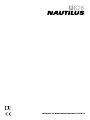 1
1
-
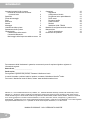 2
2
-
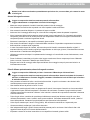 3
3
-
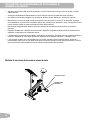 4
4
-
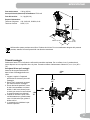 5
5
-
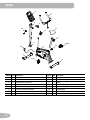 6
6
-
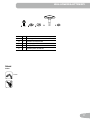 7
7
-
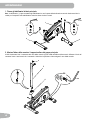 8
8
-
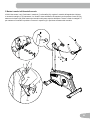 9
9
-
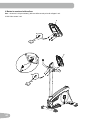 10
10
-
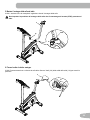 11
11
-
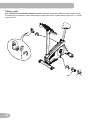 12
12
-
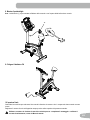 13
13
-
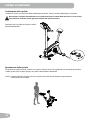 14
14
-
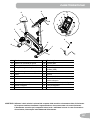 15
15
-
 16
16
-
 17
17
-
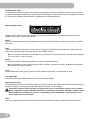 18
18
-
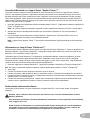 19
19
-
 20
20
-
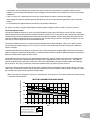 21
21
-
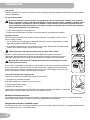 22
22
-
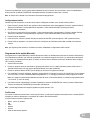 23
23
-
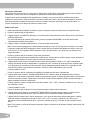 24
24
-
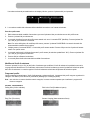 25
25
-
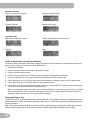 26
26
-
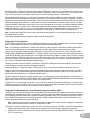 27
27
-
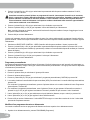 28
28
-
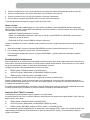 29
29
-
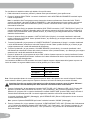 30
30
-
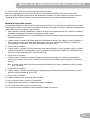 31
31
-
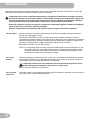 32
32
-
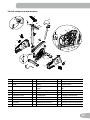 33
33
-
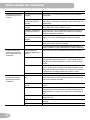 34
34
-
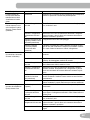 35
35
-
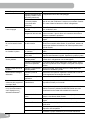 36
36
-
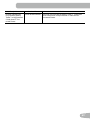 37
37
-
 38
38
Documenti correlati
-
Nautilus R626 Assembly & Owner's Manual
-
Nautilus U628 Assembly & Owner's Manual
-
Nautilus E626 Assembly & Owner's Manual
-
Nautilus R628 Assembly & Owner's Manual
-
Nautilus E628 Assembly & Owner's Manual
-
Nautilus U627 Assembly & Owner's Manual
-
Nautilus T626 Assembly & Owner's Manual
-
Nautilus E626 Assembly & Owner's Manual
Altri documenti
-
Schwinn AD2 Assembly & Owner's Manual
-
Schwinn 570U Assembly & Owner's Manual
-
Schwinn 130i Assembly & Owner's Manual
-
Schwinn 230i Assembly & Owner's Manual
-
Schwinn 570R Assembly & Owner's Manual
-
Schwinn iC2 Assembly & Owner's Manual
-
Schwinn 570E Assembly & Owner's Manual
-
Schwinn Classic Cruiser Assembly & Owner's Manual
-
Schwinn AD8 Assembly & Owner's Manual
-
Polar FIN-90440 Manuale utente